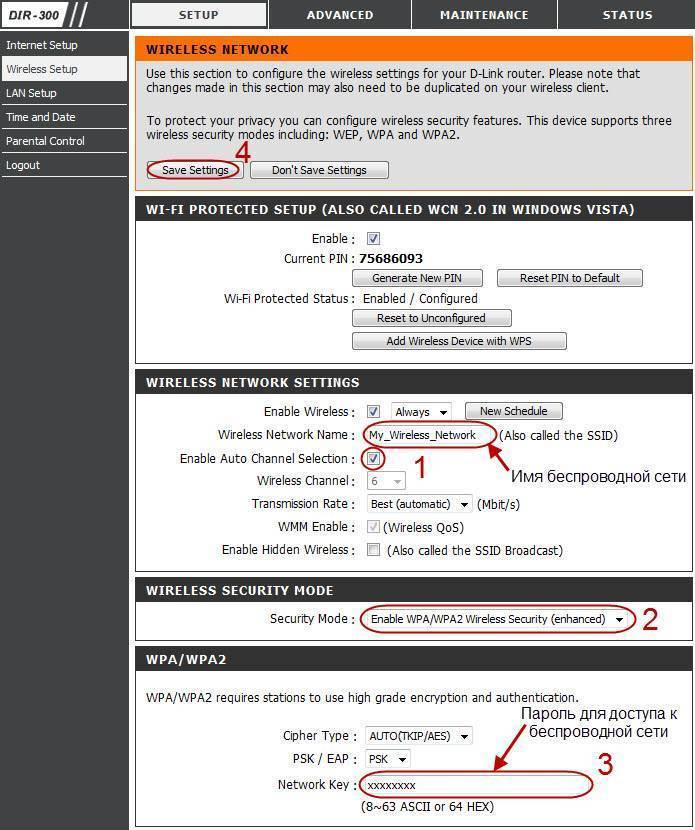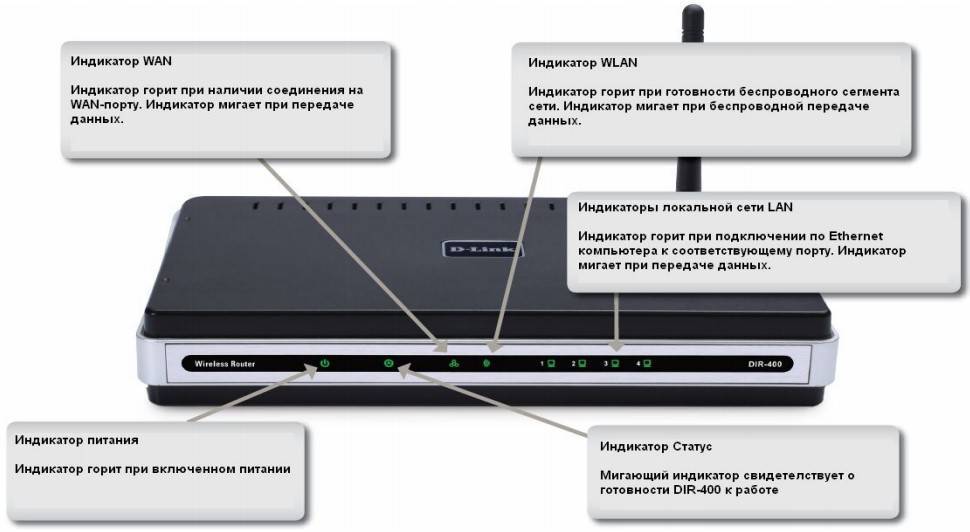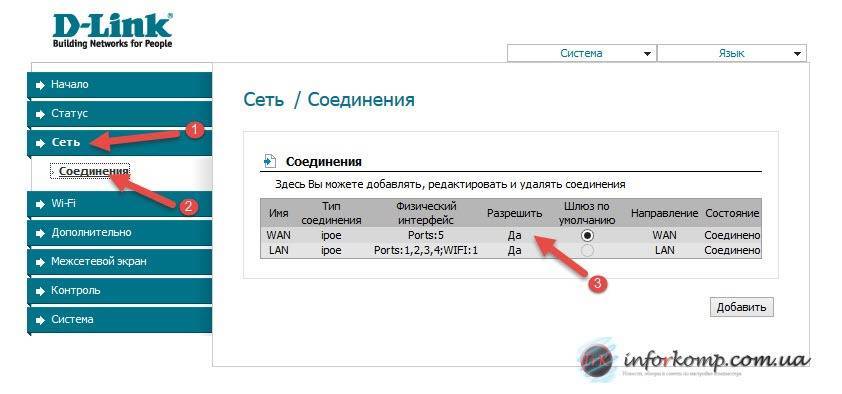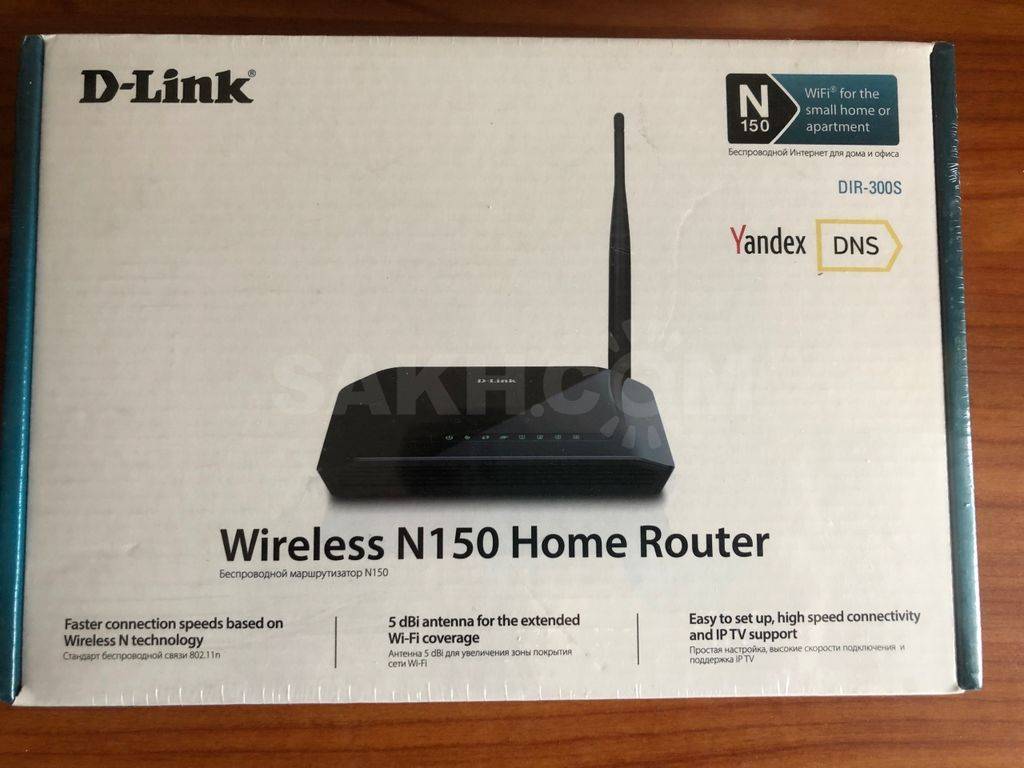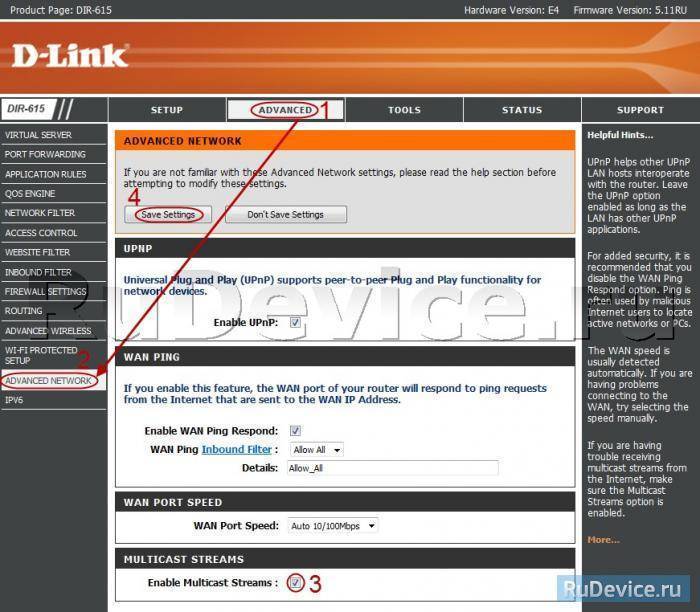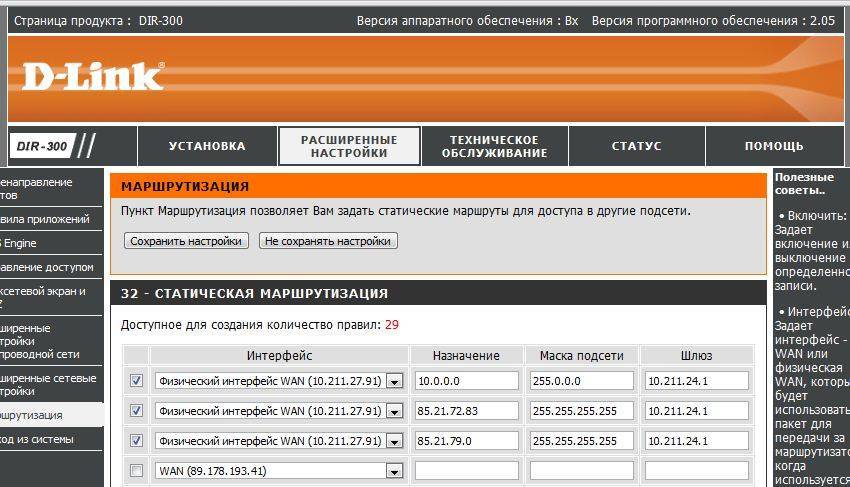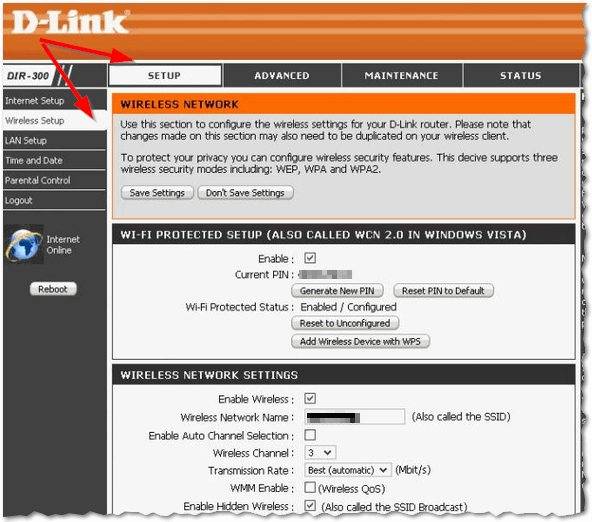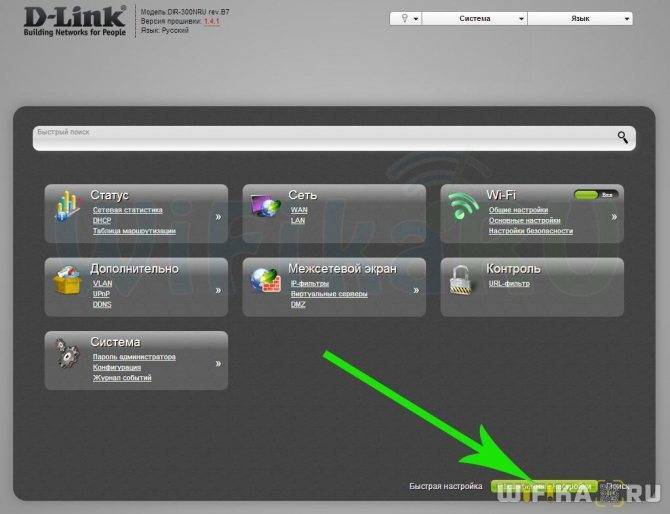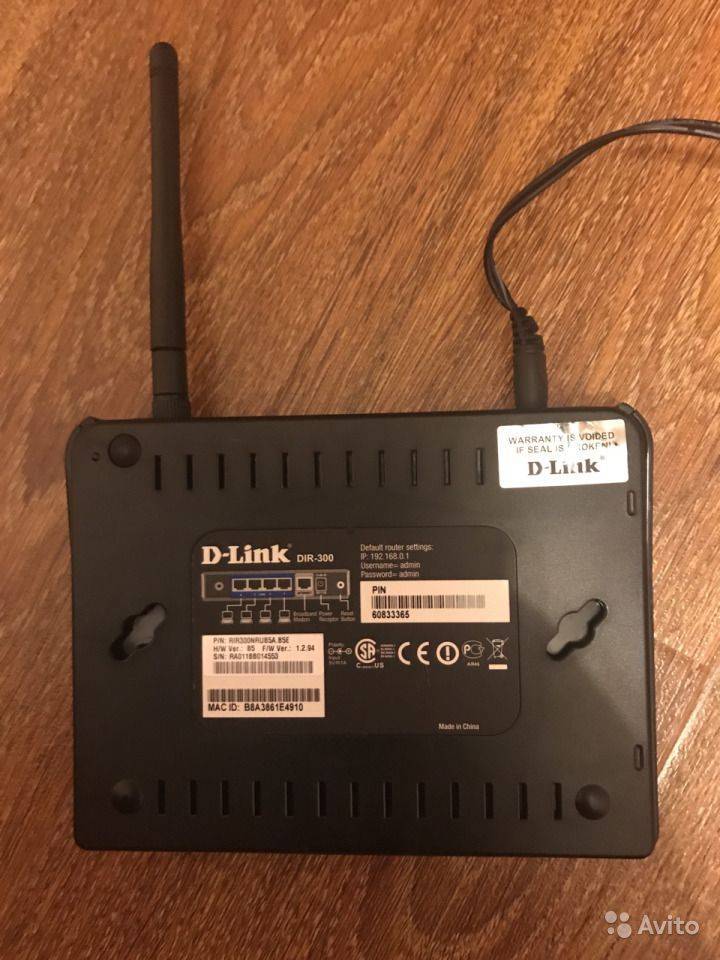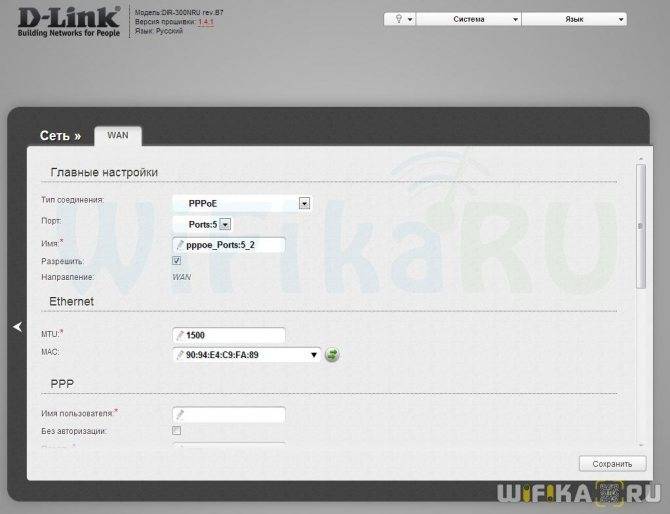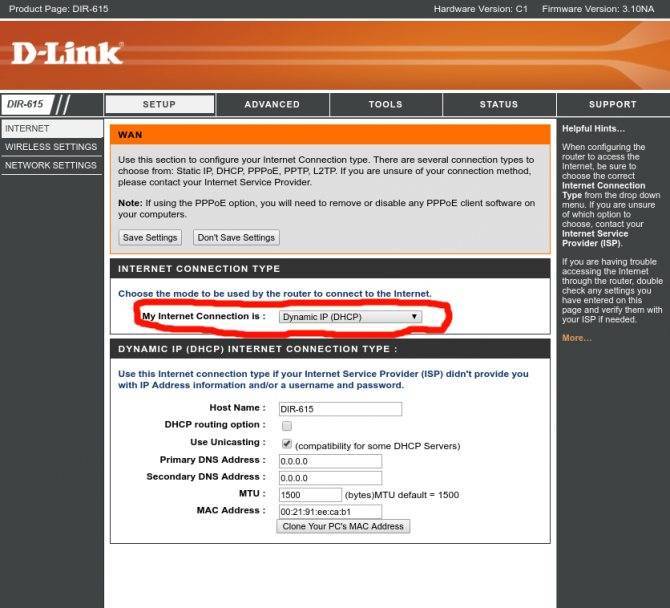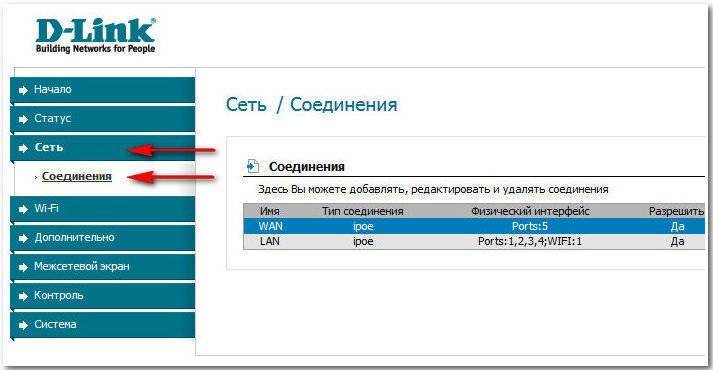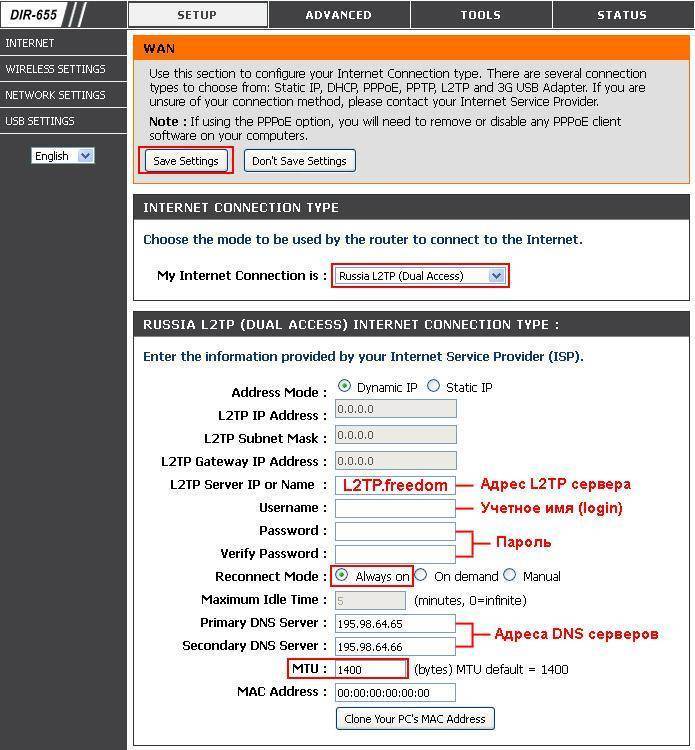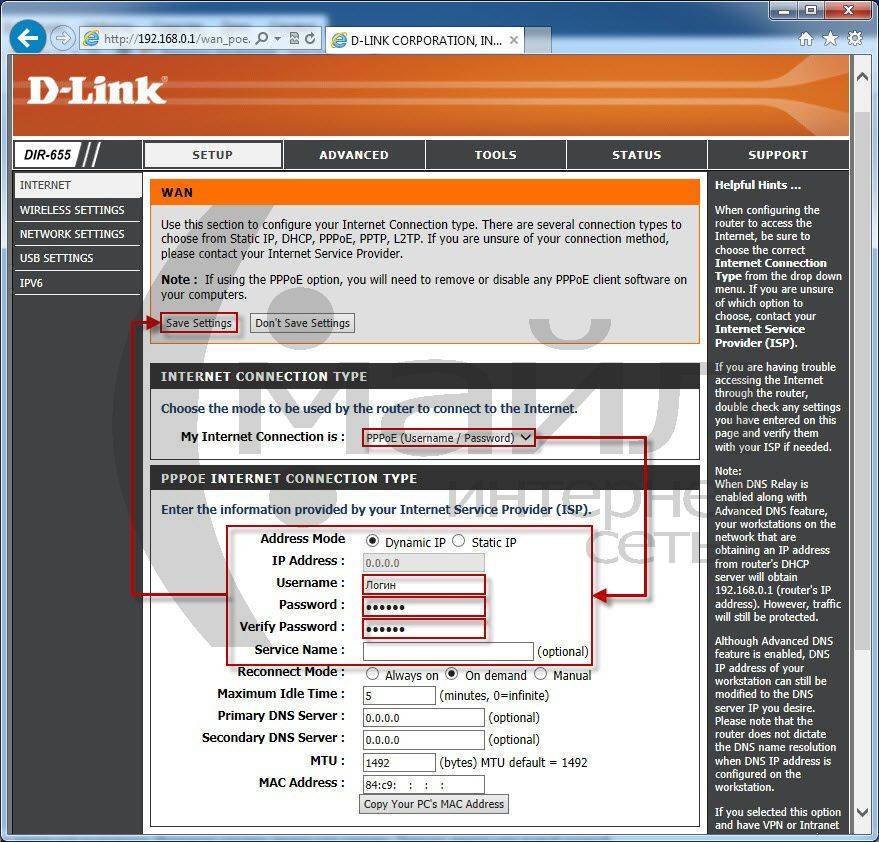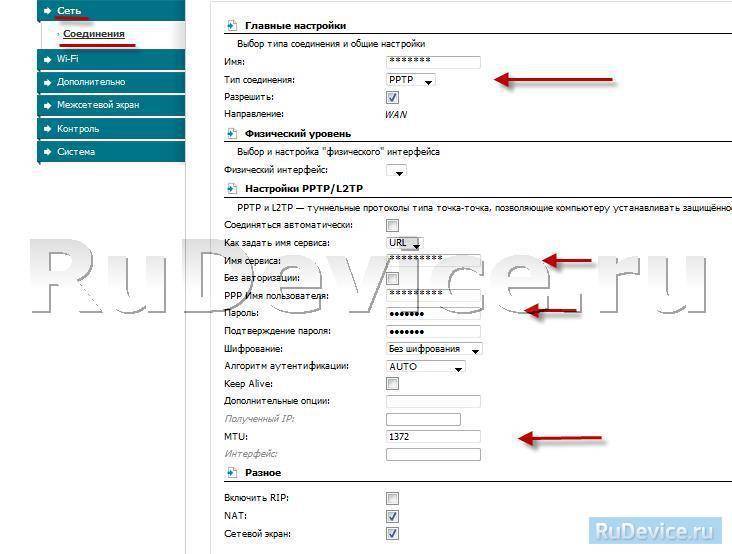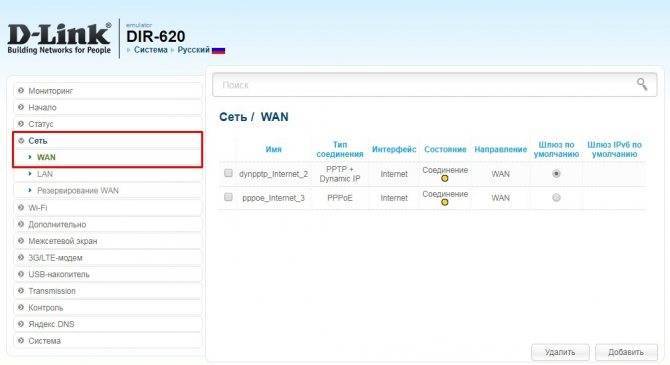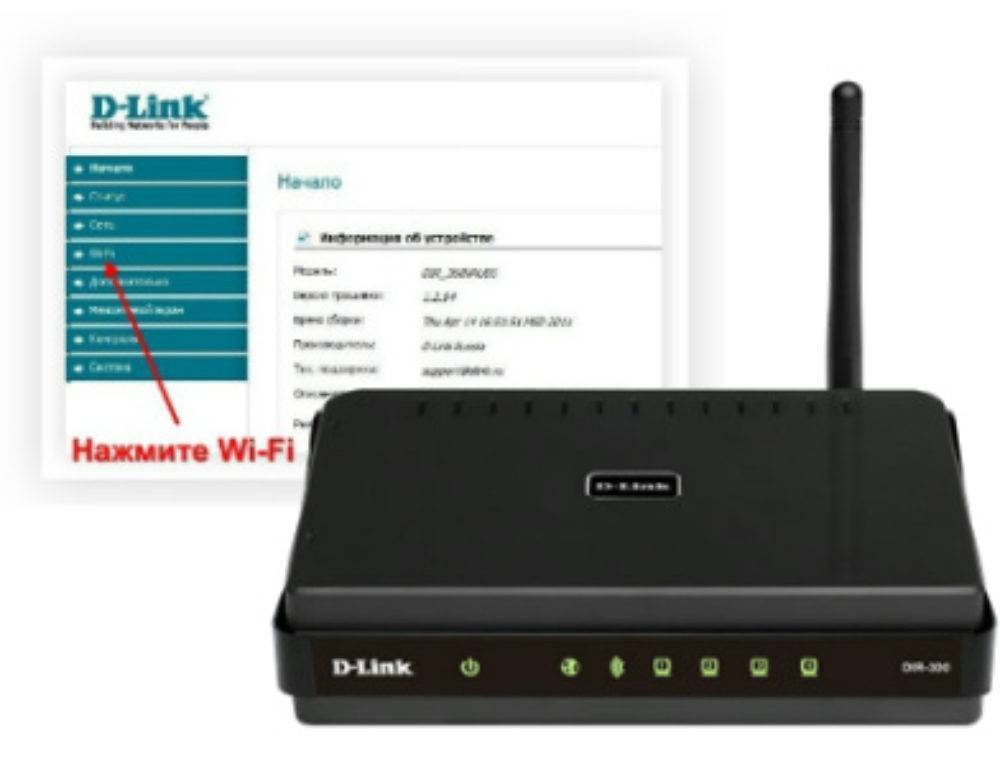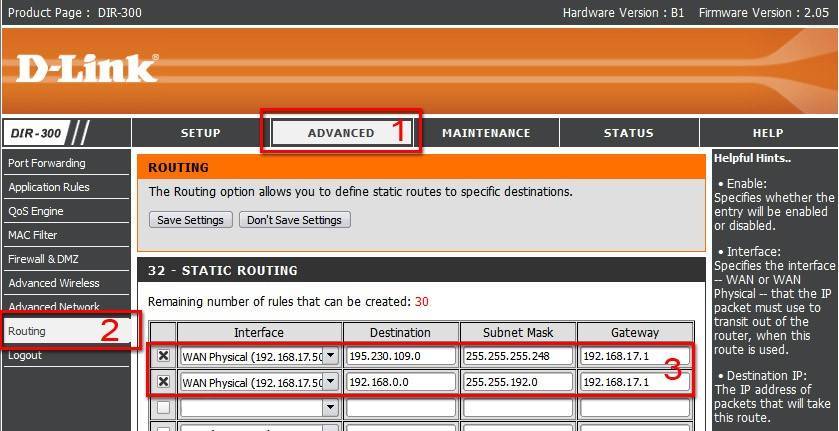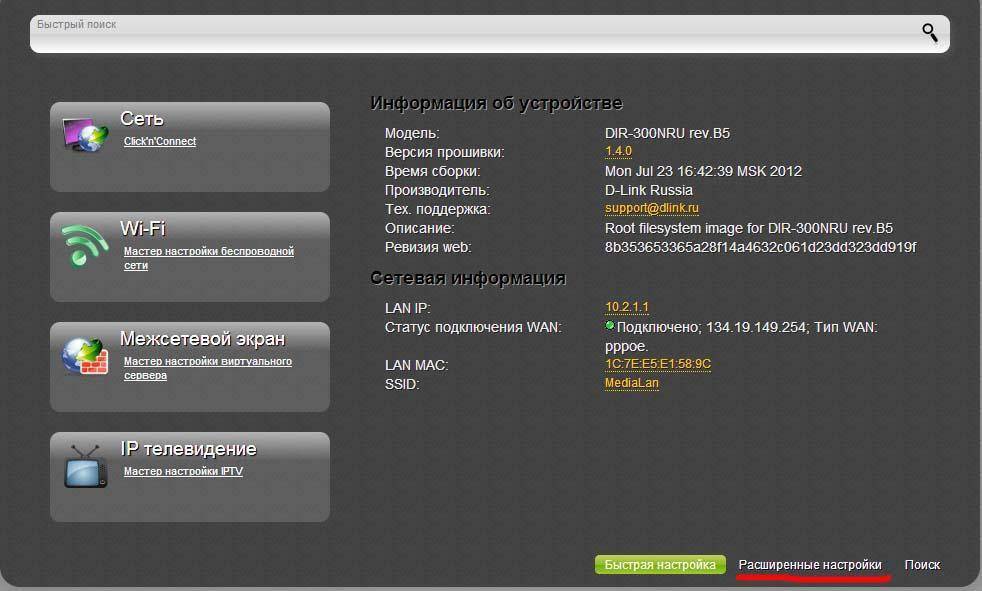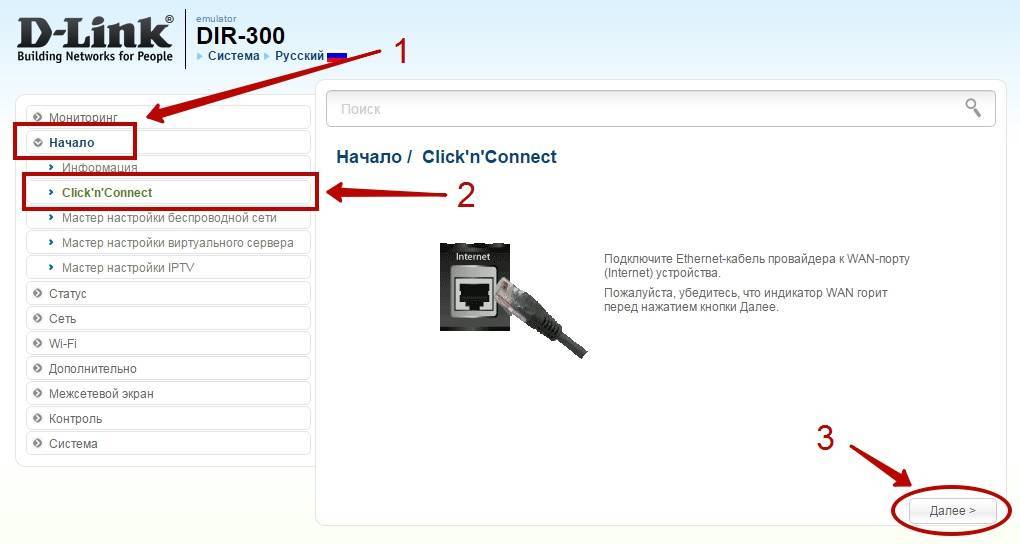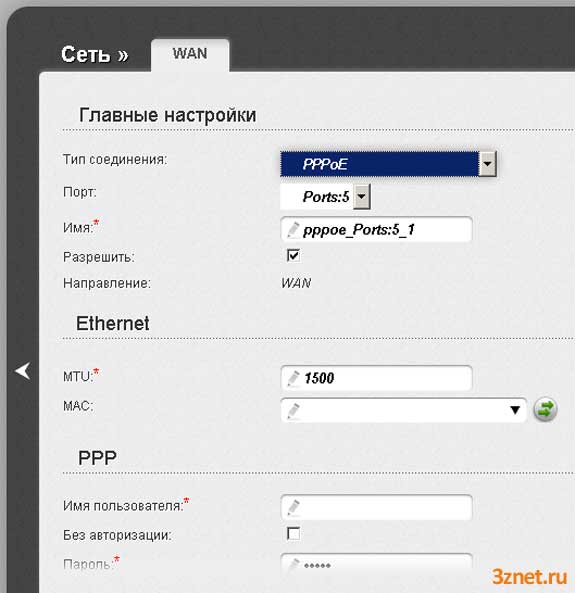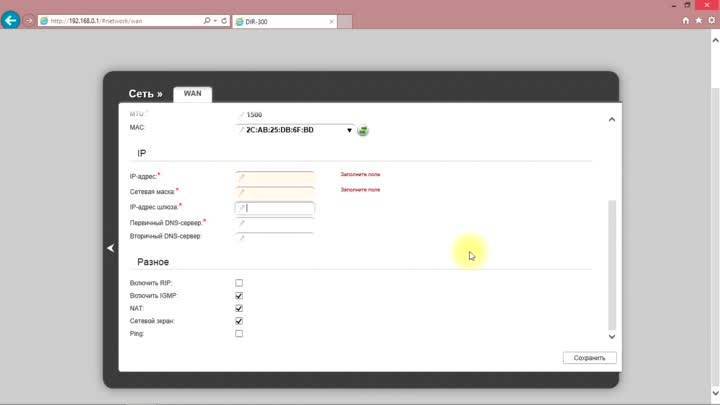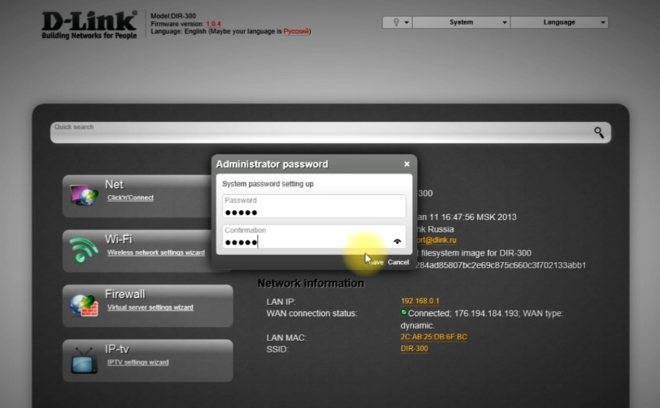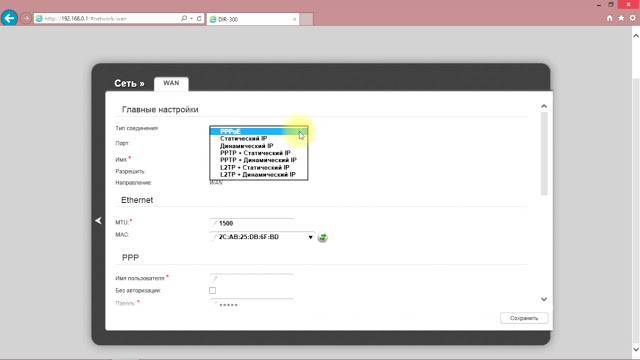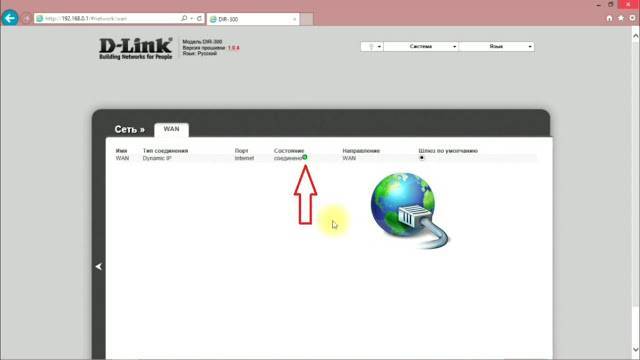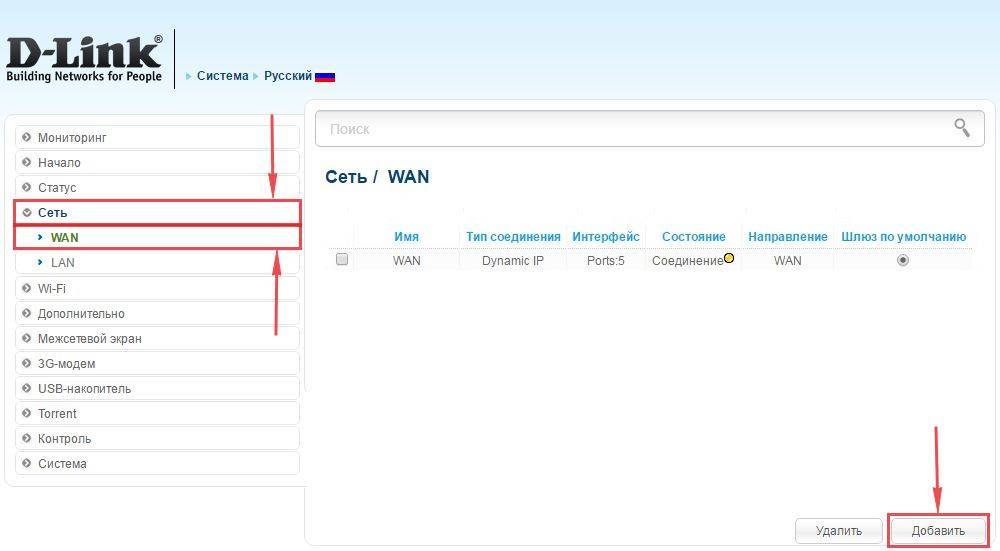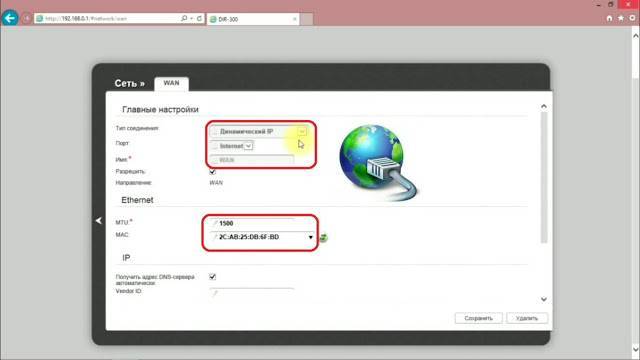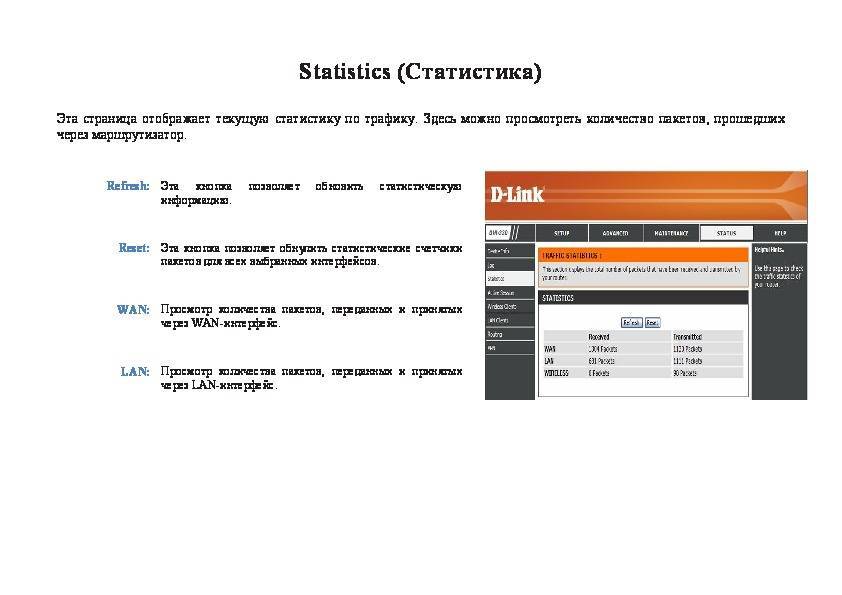Dir 300 настройка Wi-Fi как клиента
Для выполнения поставленной задачи есть стандартный алгоритм:
- Аналогичным образом зайти в меню параметров маршрутизатора.
- В разделе «Wi-Fi» найти подраздел «Клиент» и тапнуть по нему.
- Включить режим вай-фай клиента, переведя ползунок напротив в активное положение.
- Сохранить изменения и вернуться на основное меню расширенных настроек маршрутизатора.
- Кликнуть по разделу «Сеть» и перейти в параметр «WAN».
- Рядом со строкой «Динамический IP» необходимо нажать на кнопку «Удалить».
- В появившемся окошке тапнуть по строке «Добавить».
- Создать новое подключение, указав «Динамический IP» и выставив в поле «Тип шифрования» значение WPA
После выполнения вышеуказанных действий режим DIR 300 Wi-Fi клиент будет активен. Однако процесс активации такого режима может длиться на протяжении нескольких минут. По окончании маршрутизатор нужно будет перезапустить.
Как использовать в качестве приемника сети
Wi-Fi router изначально используется как приёмник сети. Аппарат раздаёт интернет от провайдера на другие устройства, а также обеспечивает сетью компьютер, к которому он подключен.
Пользователи смартфонов смогут подключиться к точке доступа этого маршрутизатора, введя пароль, и пользоваться сетью со своего мобильника.
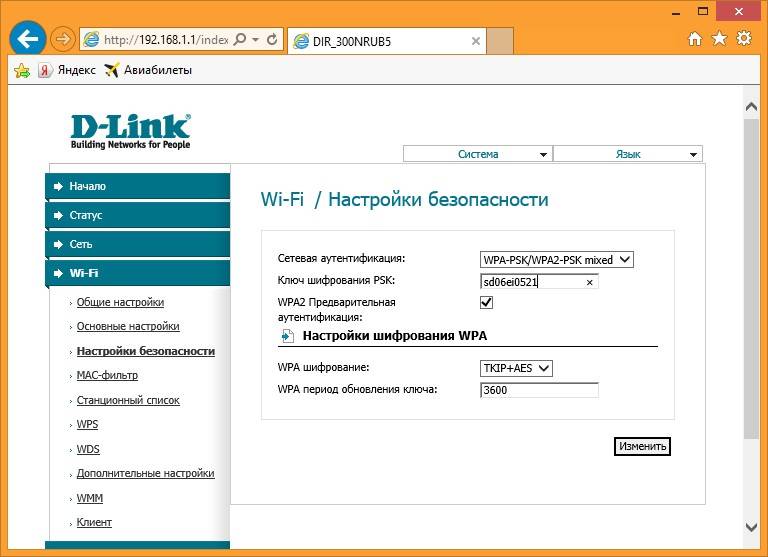
Настройка режима Клиент на роутере Делинк
Важно! Чтобы маршрутизатор D-Link мог делиться сетью с другими устройствами, в его настройках необходимо активировать соответствующий режим, который обычно отключен по умолчанию. Поэтому при возникновении проблем с синхронизацией телефона и маршрутизатора необходимо, в первую очередь убедиться, что режим раздачи адаптера активен
Поэтому при возникновении проблем с синхронизацией телефона и маршрутизатора необходимо, в первую очередь убедиться, что режим раздачи адаптера активен.
Использование как повторителя/репитера/усилителя сигнала
Ретранслятор представляет собой устройство, которое способно перехватывать сигнал, исходящий от Wi-Fi роутера, создавать аналогичную точку доступа, тем самым увеличивая радиус действия модема.
В маршрутизаторах D-Link DIR-300 можно активировать режим повторителя. Однако для выполнения поставленной задачи понадобится ещё один router D-Link, который продублирует вокруг себя сеть, исходящую от основного модема.
Таким образом, Wi-Fi маршрутизатор D-Link DIR-300 имеет несколько особенностей, а также отличается эффективностью и стабильностью работы. Информация, представленная в данной статье, позволяет понять, как настроить вай-фай роутер Д Линк Дир 300.
Подготовка
Сначала нужно выбрать место, в котором будет установлен роутер D-Link. Для большой квартиры лучше всего выбрать место в центре, чтобы расстояние от него до других подключаемых гаджетов не было слишком большим.
Понадобится компьютер с установленным веб-браузером, сетевой кабель для соединения роутера и ПК. Обычно в комплекте с маршрутизатором идет небольшой патч-корд.
Также нужно проверить, настроена ли на компьютере служба DHCP.
Алгоритм:
- Нажимаем на значок интернета в нижнем правом углу правой кнопкой мыши и выбираем пункт «Открыть Параметры сети и интернет».
- Выбираем пункт «Настройка параметров адаптера».
- Открываем «Свойства» нужного адаптера нажатием правой кнопки мыши. Включаем, если он отключен.
- Выбираем пункт «IP версии 4» и открываем его «Свойства».
- IP-адрес и DNS должны выдаваться автоматом.
Прежде чем приступить к настройке маршрутизатора D-Link, нужно ознакомиться с вашей моделью гаджета.
Для подключения интернет-кабеля существуют два типа разъемов:
- В роутерах D-Link DIR это порт WAN. К порту WAN подключается обычный сетевой кабель (витая пара) идущий от провайдера. Обычно такой разъем окрашен в другой цвет и расположен рядом с разъемами LAN, которые сделаны по стандарту RJ45. Различие между ними заключается в следующем: WAN нужен для получения интернета, а LAN для устройств локальной (домашней) сети.
- В DSL маршрутизаторах имеется встроенный модем и гнездо для подключения телефонного провода. Если интернет подключен по телефону, то нужно использовать DSL роутеры. В комплекте с этими маршрутизаторами иногда идет сплиттер, который отделяет телефонную линию от интернета. Ко многим DSL устройствам можно подключить и витую пару стандарта RJ45. Для этого нужно настроить один из разъемов LAN.
Установка устройства
Для начала настройки WiFi роутера D-Link нужно заглянуть в коробку нашего аппарата, если внутри все необходимое нам. Там должен быть LAN кабель, блок питания и, возможно, антенна, если она не вкручена заранее. Если все есть, то выполняем краткую пошаговую инструкцию по установке маршрутизатора.
1. Для начала нужно прикрутить антенну, если это не сделали до Вас.
2. Подключить наше устройство к электричеству. Нам понадобится разъем для питания и блок питания.
3. Подключаем роутер к нашему ПК или ноутбуку через один из четырех LAN портов
Это важно для первичной отладки
4. Присоединяем кабель, подающий интернет в дом, в разъем «ИНТЕРНЕТ». Данный кабель обязан предоставить провайдер или интернет компания.
5. Установка роутера завершена. Собственно это все.
Далее рассмотрим, как производится настройка роутера D-Link Dir-300 Ростелеком.
Подключение к интернету
Теперь пытаемся подключиться к интернету на нашем Д-Линке. Главный мой совет, т.к. интернет-провайдеров в нашем большом мире очень много, и под всех не подстроишься:
Сделать это придется один раз и на долгие годы, так что ничего страшного нет. Вдруг именно ваш провайдер имеет какие-то специфичные технологии, бывает и такое. Но обычно все успешно подключается и при самостоятельных действиях.
Переходим по этому пути и попадаем вот сюда:
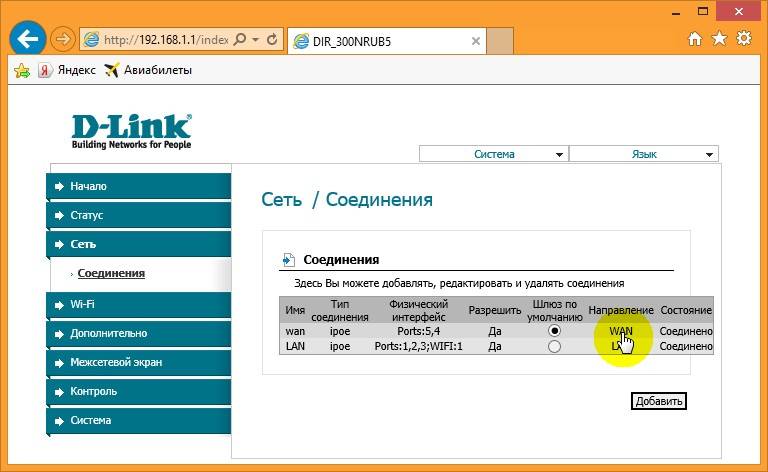
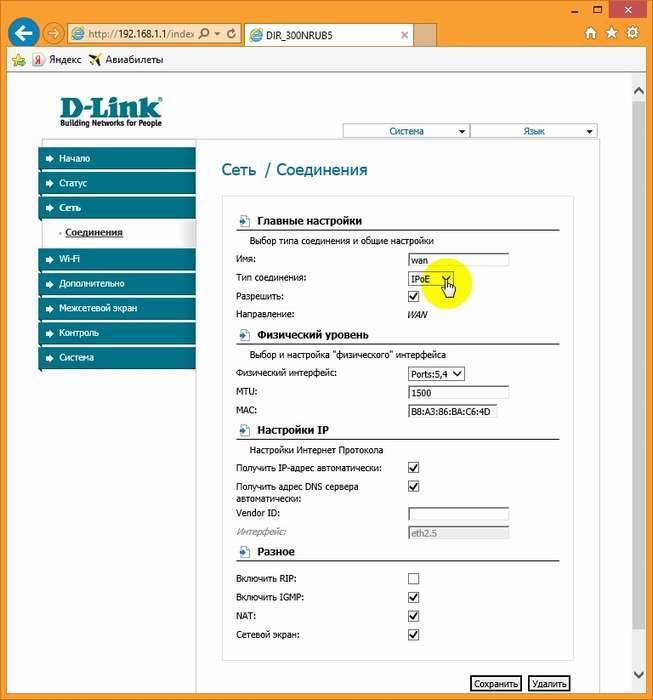
На последней странице главное выбрать свой тип соединения – PPPoE или IPoE. Тут посмотрите на свой договор с провайдером – там обычно указывается и тип соединения, и логин, и пароль. На рисунке показано подключение через IPoE – здесь ничего дополнительного не нужно вводить, но если у вас требуется ввести логин и пароль – ставьте PPPoE и соответствующие поля появятся.
Настройка wi-fi роутера. PPTP соединение.
Переходим к пункту Setup – Internet Setup – Manual Internet Connection Setup
В поле Internet Connection Type My Internet Connection is: выбираем Russia PPTP (Dual Access). В режиме Dual Access (двойной доступ) роутеру доступны локальные ресурсы сети провайдера при активном интернет соединении (когда локальный шлюз и VPN сервер провайдера находятся в разных подсетях).
Dynamic IP (динамический IP адрес) или Static IP (статический IP адрес) – выбор режима соединения: DHCP (Dynamic IP) или назначение IP адреса вручную (Static IP) (данный параметр зависит от особенностей доступа интернет-провайдера).
IP Address – сетевой адрес (в договоре с провайдером или необходимо узнавать у его технической поддержки). Необходимо заполнять если используете режим — Static IP.
Subnet Mask (Маска Подсети), задается провайдером (в договоре провайдера). Необходимо заполнять если используете режим — Static IP.
Gateway – основной шлюз (в договоре провайдера). Необходимо заполнять если используете режим — Static IP.
DNS – адрес DNS сервера (сервера системы доменных имен) (в договоре провайдера). Необходимо заполнять если используете режим — Static IP.
MAC Address. Если ваш интернет-провайдер сделал привязку MAC адреса к IP адресу компьютера, то можно дублировать МАС адрес Вашего компьютера на роутер с помощью кнопки Clone MAC Address (роутер автоматически присвоит МАС адрес сетевой карты вашего компьютера).
Server IP/Name – адрес PPTP VPN сервера провайдера (в договоре провайдера).
PPTP Account – логин для подключения к VPN серверу. (в договоре провайдера)
MPPE – активация шифрования данных, передаваемых по VPN (обычно не применяется)
PPTP Password – пароль для подключения к VPN серверу провайдера (в договоре провайдера)
PPTP Confirm Password – подтвердите пароль в этом поле
Maximum Idle Time – время простоя до разрыва соединения в случае отсутствия трафика в сторону VPN (в минутах)
MTU – максимальный размер передаваемого пакета данных (оставьте по-умолчанию). При нестабильной работе роутера значение можно опустить до 1200-1300.
Connect mode select – выбрать режим соединения: рекомендуется Always (всегда), можно установить Connect-on demand (соединение по требованию).
Теперь нажмите Save Settings для сохранения настроек.
Как настроить подключение
Суть настройки роутеров, в том числе и D-Link DIR-300 состоит в том, чтобы подключение к Интернет инициализировал сам роутер, раздавая его всем остальным подключенным устройствам. Настройки этого соединения в интерфейсе роутера и являются основным необходимым действием.
Следует также отметить, что при настройке роутера, а также после нее, используемое ранее соединение на компьютере больше не следует подключать. Т.е. если раньше на компьютере Вы запускали подключение Билайн, Ростелеком, Аист, ТТК, Дом.ру или какое-либо другое, то теперь этого делать не нужно, в противном случае, т.к. соединение уже установлено непосредственно компьютером, роутер, скорее всего, не сможет его установить (в некоторых случаях бывает возможной работа нескольких параллельных подключений, но для большинства тарифов домашнего интернета – нет).
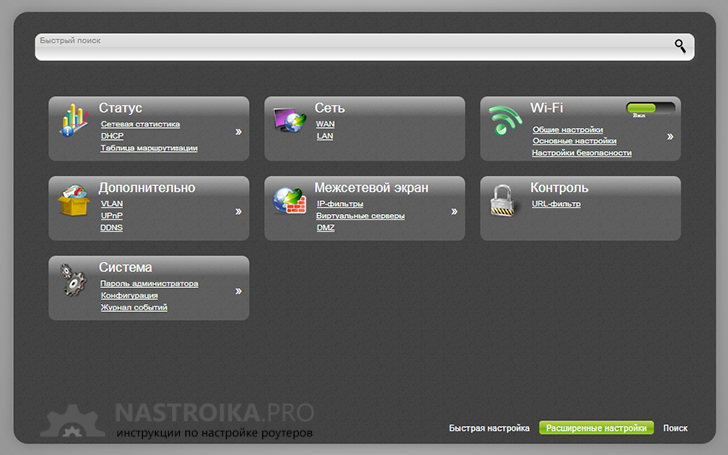
Перейдем к настройке подключения. На главной странице настроек роутера внизу нажмите «Расширенные настройки», после чего на вкладке «Сеть» выберите «WAN» и нажмите «Добавить» внизу страницы, на которой будет отображаться одно соединение с динамическим IP адресом.
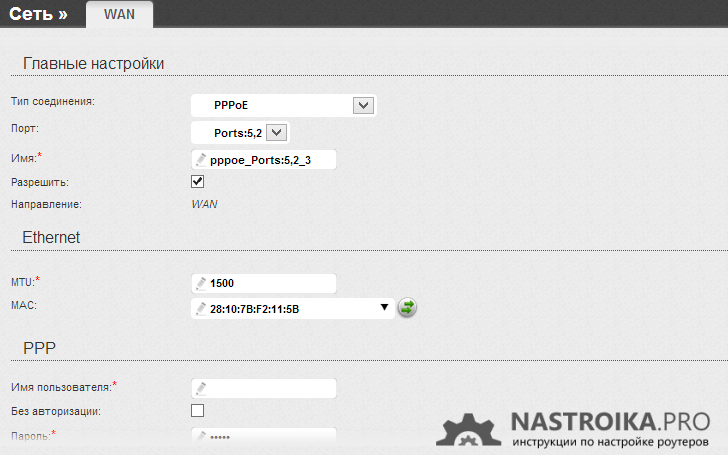
Теперь наша задача – правильно заполнить все поля правильно, при этом правильность определяется тем, какой тип соединения использует Ваш провайдер:
- Онлайм – Динамический IP, т.е. Вам даже не нужно ничего настраивать в соединении, единственное, о чем стоит позаботиться – пароль на Wi-Fi, речь о котором пойдет ниже
- Билайн – L2TP + Динамический IP
- Interzet – Статический IP
- Ростелеком, Домолинк, ТТК, Дом.ру – PPPoE
- Аист – PPTP + Динамический IP
Информацию о том, какой тип соединения использует Ваш интернет-провайдер можно легко найти на официальном сайте или же посмотреть свойства соединения, которое использовалось на компьютере для доступа в Интернет.
В большинстве случаев, все, что нужно заполнить помимо типа соединения – это логин и пароль, которые Вы получили от поставщика услуг, а также адрес VPN сервера для провайдеров, использующих PPTP или L2TP соединение.
После этого нажимаем «Сохранить». И оказываемся на странице с только что созданным соединением, которое, как нам показывают, «разорвано». Также сверху справа Вы увидите индикатор, сообщающий нам о том, что настройки роутера были изменены и теперь их необходимо сохранить (второй раз). Следует сделать это – в противном случае, после перезагрузки роутера или при отключении питания все настройки сбросятся. Обновите страницу со списком соединений. Если Вы все настроили правильно, не перепутав пароль или тип подключения, оно загорится зеленым, а Интернет станет доступен. Можно переходить к настройке беспроводной сети Wi-Fi.
Решить проблему Wi-Fi DIR-300
Пропайка чипа и установка на него радиатора решило проблему всего на месяц, после чего обрывы связи вернулись обратно.
Вторым лекарством, было решено прошить роутер из DIR в Zyxel Keenetic Lite.
Все прошло успешно и работало на несколько месяцев дольше.
(На фото белые точки — это термопаста от неудачной попытки установки радиатора)
P.S. Прошивку можно найти в интернете KEENETIC_LITE-V1.00AABL.1D0_fixed_for_4MB_flash.zip . Приведу инструкцию к прошивке здесь:
- Подключите роутер кабелем RJ к компьютеру.
- Установите адрес сетевой карты компьютера = 192.168.0.2. Это “Протокол TCP/IP” в свойствах подключения.
- Маска 255.255.255.0. Установите там же.
- Выключите роутер и зажмите кнопку reset. На DIR-300nru кнопка рядом с разъемом блока питания “WPS/RESET”
- Не отпуская reset включите питание.
- Держите кнопку reset 10-30 секунд. Я держал 20 секунд.
- Отпускайте Reset.
- Заходим браузером по адресу 192.168.0.1.
- “Должны увидеть страницу recovery/emergency mode.” -так пишут в интернете. В моем случае вышла надпись типа “Failure UI” с возможностью выбора файла. На этом месте я мысленно “перекрестился” Возможно прошивка роутера 1.4.8 “сыграла в этом роль”
- Окончание прошивки я определил по появившейся wi-fi сети от KEENETIC.
- Для последующей настройки роутера нужно заходить по адресу 192.168.1.1 , а не 192.168.0.1
- Но перед настройкой роутера сбросьте все через кнопку reset. Я держал секунд 5 для сброса.
В конечном счете DIR-300NRU, который попортил не мало нервов и отнявшего много времени, был отправлен на покой.
Что делать с DIR-300?
Со старым роутером лучше расстаться и купить другой. Но сразу после покупки, если он у вас не гарантийный, продумайте охлаждение чипа. Например поставьте радиатор на него.
Роутер D-Link DIR-300 имеет на борту точку доступа Wi-Fi 802.11n и позволяет организовать дома беспроводную сеть, через которую мобильные гаджеты смогут выходить в интернет и получать доступ к файлам друг друга. Правильная настройка роутера не только помогает избежать взлома домашней сети «умельцами», но и позволяет заметно повысить скорость вай-фай и увеличить зону покрытия D-Link DIR-300.
Автоматическая настройка
Обычного мастера, как это принято на других моделях, тут нет, как, собственно, и кнопки «Автоматическая настройка». Но если выбрать вкладку «Подключить Интернет» — запустится мастер подключения к сети, предлагая выбор между несколькими вариантами.
Но если в списке предложений нет нужного провайдера или пользователь хочет контролировать все процессы самостоятельно, нажатие на логотип вернёт на главную страницу. Но можно поставить флажок в положение «WAN» или выбрать в списке «Добавить новое».
На следующей странице нужно указать тип подключения.
Затем ввести логин и пароль из договора с провайдером.
На следующем экране включить IGMP (нужно, если есть желание смотреть IPTV) и проверить положение других галок.
На этом подключение интернета закончено. Пользователю выдаётся сводная информация для проверки.
Если все верно — процесс завершён.
Следующие — DIR-300NRU B5, B6 и B7
С ними тоже ситуация не до конца понятна. Прошивки штампуют одну за другой. Текущая для B5/B6 — 1.4.9
Вот только толку особенного не заметно: когда эти роутеры только вышли, с прошивкой 1.3.0 и 1.4.0, основной проблемой был разрыв интернета у ряда провайдеров, например, у Билайна. Затем, с выходом 1.4.3 (DIR-300 B5/B6) и 1.4.1 (B7) проблема себя практически перестала проявлять. Основной жалобой на эти прошивки было то, что они «режут скорость».
После этого начали выпускать последующие, причем одну за другой. Уж не знаю, что они там исправляют, но с завидной частотой стали появляться все те проблемы, которые есть и у D-Link DIR-300 A/С1. А также пресловутые разрывы на Билайне — на 1.4.5 чаще, на 1.4.9 — реже (B5/B6).
Остается непонятным, почему так. Не может же быть, что программисты за достаточно продолжительно время не могут избавить ПО от одних и тех же багов. Выходит, сама железка никуда не годная?
Назначаем права доступа
Роутеры наподобие D-Link DIR-300 дают сигнал не только в пределах вашего жилища, но и несколько дальше. Если вы проживаете в многоквартирном доме, то сигнал от вашего аппарата будет достигать соседних квартир, а может быть и распространится дальше.
Раздавать трафик членам семьи – это одно, а делиться им с посторонними и не очень порядочными людьми – совсем другое. Поэтому следующая настройка Wifi на D-Link DIR-300, которую мы сделаем, будет касаться ограничения доступа к вашему роутеру со стороны посторонних. Подключаться к системе сможет только тот, кто знает пароль.
Последовательно совершаем следующие манипуляции:
- Запускаем браузер на компьютере и вводим в адресную строку IP-адрес нашего устройства: http://192.168.0.1
. - В меню слева выбираем пункт «Wi-Fi»
-> «Настройки безопасности».
. - «Сетевую аутентификацию»
устанавливаем в значение «WPA-PSK/WPA-2-PSK mixed».
. - Введите любой желаемый пароль в поле «Ключ шифрования PSK».
. Не назначайте слишком примитивного пароля, вроде «123»
— такой wifi может быть элементарно взломан.
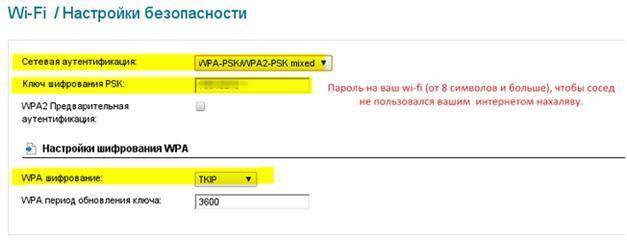 Вот, собственно, и все настройки, минимально необходимые для организации беспроводной сети на базе роутера D-Link DIR-300. Если что-то не работает, значит, причина лежит где-то в стороне от базовых настроек. Некоторые проблемы такого рода для роутера марки D-Link DIR-300 мы рассмотрим ниже.
Вот, собственно, и все настройки, минимально необходимые для организации беспроводной сети на базе роутера D-Link DIR-300. Если что-то не работает, значит, причина лежит где-то в стороне от базовых настроек. Некоторые проблемы такого рода для роутера марки D-Link DIR-300 мы рассмотрим ниже.
В этой инструкции будет подробно рассмотрено, как настраивать Wi-Fi роутер D-Link DIR-300. В частности, поговорим о том, как обновлять прошивку на роутере и почему иногда это требуется, о том, как настраивать Интернет-соединение и какие типы подключения используются различными провайдерами. Также будет рассмотрены такие вопросы, как настройка беспроводной точки доступа Wi-Fi, как поставить пароль на беспроводную сеть и подключить различные устройства. Заодно будет предложен и видео урок по настройке роутера DIR-300.
Беспроводный маршрутизатор (Wi-Fi роутер) D-Link DIR-300
Обновление: если на вашем роутере установлена прошивка 2.5.11 или 2.15.19 (в общем, 2.5.x), а интерфейс настроек похож на скриншот ниже, используйте эту инструкцию: .
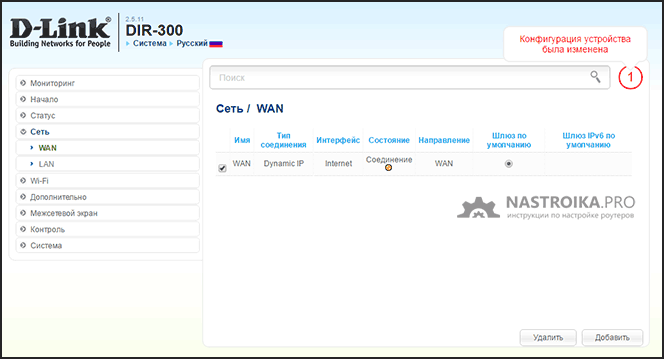
Зачем нужен повторитель
Радиосигнал хорошо распространяется только на открытой местности. В бетонных «коробках» квартир и офисов передача информации беспроводным способом сильно ограничена. В отдаленных помещениях здания сигнал может быть настолько слабым, что связь будет постоянно разрываться. Кроме того, оборудование, работающее на пределе возможности, будет испытывать повышенные нагрузки, которые негативно отразятся на продолжительности эксплуатации устройства. По этой причине, даже при необходимости тратить деньги на приобретение и установку повторителя, дополнительные затраты будут полностью оправданными и в материальном плане.
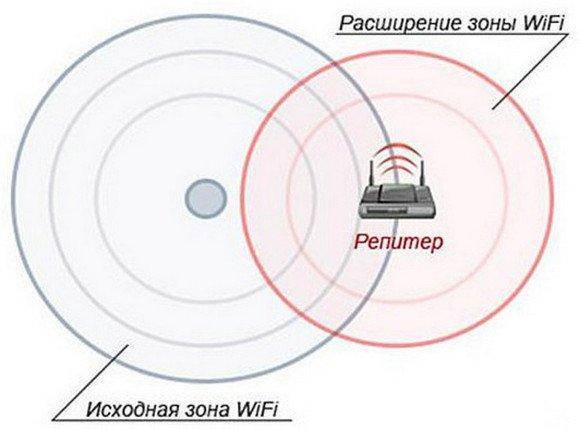
Чтобы обеспечить высокую надежность подключения к сети, когда приемное оборудование находится на значительном удалении от точки доступа, устанавливается дополнительный роутер, который переводится в режим репитера (повторителя). Используя в качестве усилителя сигнала роутер D-Link DIR-300, можно обеспечить надежную передачу данных, даже если основное устройство и репитер находятся на различных уровнях (этажах здания).
DIR-300 не работает Wi-Fi
После полного перехода на беспроводное соединение, а точнее через несколько месяцев после этого, начались странные перезагрузки. Причины и время этого угадать было не возможно.
С каждой неделей перезагрузки и обрывы wi-fi учащались. Уже и по утрам роутер приходилось несколько раз переподключать.
В итоге DIR-300 стал обрывать связь каждые 5-10 минут. Причем это происходило странным образом — wi-fi связь с компьютером оставалась, но ни в интернет, ни по адресу 192.168.0.1 зайти было нельзя. При попытке подключиться по кабелю выяснилось, что сеть там тоже отрывалась и висела на получении сетевого адреса.
Аккуратно разбираем роутер. И видим, что защитной металлической крышки как на “правильном” DIR-300, закрывающей блок с чипом Railink, нету. Охлаждения чипа тоже не предусмотрено — отчего он перегревался при работе.
Как подключить через Wi-Fi к роутеру D LINK DIR 300
Последний шаг очень простой – это подключение к роутеру через Wi-Fi. Способ подключения ничем не отличается от соединения с любой другой беспроводной точкой доступа. Если у вашего компьютера имеется Wi-Fi адаптер, достаточно включить беспроводное сетевое соединение, после чего в правом нижнем углу появится соответствующий значок, указывающий, что есть возможность подключиться к интернету через Wi-Fi. Нажмите на этот значок и выберите точку доступа D LINK DIR 300, определив ее по названию, которое вы задали в рамках настройки.
Введите указанный ранее пароль и подключитесь к сети.
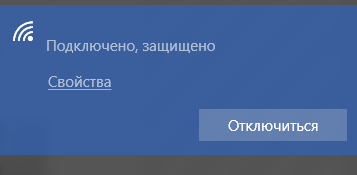
Обратите внимание: Если
Wi-
Fi адаптер у вашего компьютера «внешний», подключенный через
USB, процесс подключения может несколько отличаться. Скорее всего, подключение будет происходить после установки специализированных драйверов через соответствующую утилиту.. Доброго времени суток, дорогие читатели блога , в сегодняшней статье речь пойдет о том, как настроить роутер D Link Dir 300
Ведь раздать Wi-Fi с устройства редко получается с первого раза. Обо всем по порядку
Доброго времени суток, дорогие читатели блога , в сегодняшней статье речь пойдет о том, как настроить роутер D Link Dir 300. Ведь раздать Wi-Fi с устройства редко получается с первого раза. Обо всем по порядку
В данном обзоре будут детально рассмотрено описание вай-фай устройства D-Link DIR-300
, основные нюансы проведения его настроек. Кроме этого будет детально описана установка и подсоединение устройства, его прошивка, характеристика, способы настройки соединения с интернет-ресурсами, используемые провайдерами варианты подключений. Вы сможете узнать о регулировке беспроводной сети для доступа, установке wi-fi пароля, подсоединения разного оборудования.
С помощью устройства DIR-300 можно быстро создать в офисном помещении или дома беспроводную сеть, к которому может подключаться интернет по специальной линии, раздавая его по вай-фай
.
Современное оборудование DIR-300 может раздавать ADSL интернет, но подсоединять его не удается напрямую к телефонной линии. При этом надо будет подсоединить его к DSL-модему с телефонной линией. Подобная схема соединения используется при наличии простого модема без , из которой надо делать беспроводную сеть. Однако при выходе из строя какого-либо устройства Вай-фай сеть остается без интернета или сеть без Wi-Fi. Поэтому для реализации всех потребностей надо иметь одно устройство.
Все индикаторы горят а Интернета нет!
В завершение инструкции я решил рассмотреть ещё один случай. Он прямо противоположен нашей ситуации, но тоже достаточно часто встречается. На роутере горят все индикаторы — Интернет, WiFi и т.п., но сайты не открываются. Что делать? Сначала перезагрузить маршрутизатор, а потом и остальные устройства!
Перезагрузка не помогла? Тогда нужно зайти в веб-интерфейс, открыть статус подключения и посмотреть что там. Если подключение прошло успешно, тогда стоит позвонить в техподдержку. Возможно проблемы у провайдера на сети. Подключение к его оборудованию есть, а дальше ничего нет.
Так же не стоит забывать о том, что это может заглючить сам роутер. Бывает и так. Тогда придётся сбрасывать его настройки к заводским и настраивать заново. Инструкции как настроить роутер по самым популярным моделям Вы можете найти на страницах этого сайта Всем удачи!
Прошивка DIR-300
Прежде всего, немного о том, почему лучше сделать обновление прошивки роутера, чем не делать этого:
- Купленный Вами в магазине роутер DIR-300, с огромной вероятностью имеет одну из первых версий прошивок. Производитель, в нашем случае это D-Link, регулярно выпускает новые версии, в которых исправляются различные ошибки, сказывающиеся на работе устройства (разрывы соединения, роутер режет скорость, сбиваются настройки). Поэтому, обновив прошивку перед настройкой роутера, Вы сможете избежать многих проблем.
- Сама прошивка роутера не представляет особых сложностей и доступна любому, даже «чайнику». Главное, чтобы было нормальное руководство. Перед Вами именно такое.
Первый шаг (при условии, что роутер уже подключен) – запустить любой Интернет-браузер на компьютере и ввести в адресную строку следующий адрес: 192.168.0.1, после чего нажать Enter.
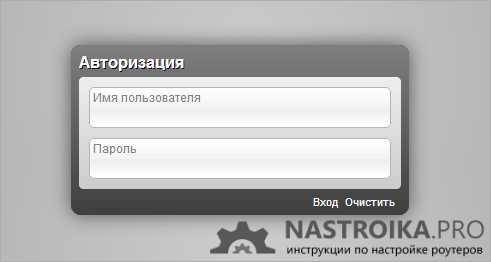
У Вас попросят ввести имя пользователя и пароль. Стандартные логин и пароль для всех D-Link DIR-300 – admin (т.е. в оба поля пишем одно и то же – admin). После входа, Вас попросят сменить используемый по умолчанию пароль в целях безопасности. Сделайте это, чтобы никто посторонний не мог изменять настройки Вашего беспроводного маршрутизатора.
Следующее, что Вы увидите – интерфейс настройки роутера, который, в зависимости от аппаратной ревизии и текущей прошивки может иметь различный внешний вид.
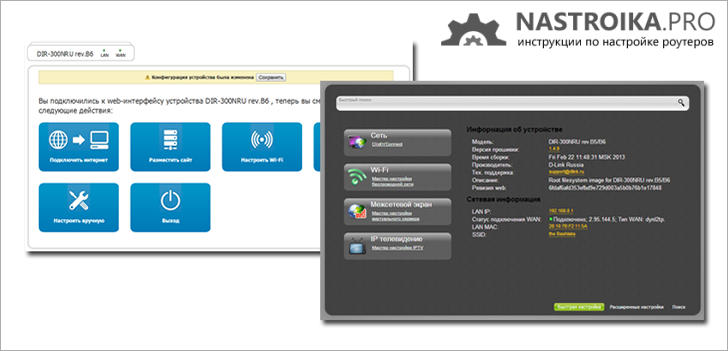
В данной инструкции не рассматривается настройка DIR-300 B1-B3 (они совсем уж старые и их владельцы, как правило, уже научились их настраивать). Поэтому рассмотрим, как обновить прошивку в последних двух вариантах.
- Для прошивок 1.3 следует зайти в «Настроить вручную», выбрать вкладку «Система», а уже в ней – обновление ПО. Затем следует нажать «Обзор», указать путь к файлу новой прошивки (как скачать новую прошивку было описано ранее)
- Для прошивок 1.4 нужно выбрать пункт «Расширенные настройки», затем на вкладке «Система» нажать стрелку вправо (там изображенную), выбрать пункт Обновление ПО, после чего нажать «Обзор» и указать путь к файлу новой прошивки.
- Нажать кнопку «Обновить»
После этого остается лишь дождаться окончания процесса прошивки роутера.
DIR-300 не работает Wi-Fi
После полного перехода на беспроводное соединение, а точнее через несколько месяцев после этого, начались странные перезагрузки. Причины и время этого угадать было не возможно.
С каждой неделей перезагрузки и обрывы wi-fi учащались. Уже и по утрам роутер приходилось несколько раз переподключать.
В итоге DIR-300 стал обрывать связь каждые 5-10 минут. Причем это происходило странным образом — wi-fi связь с компьютером оставалась, но ни в интернет, ни по адресу 192.168.0.1 зайти было нельзя. При попытке подключиться по кабелю выяснилось, что сеть там тоже отрывалась и висела на получении сетевого адреса.
Аккуратно разбираем роутер. И видим, что защитной металлической крышки как на “правильном” DIR-300, закрывающей блок с чипом Railink, нету. Охлаждения чипа тоже не предусмотрено — отчего он перегревался при работе.